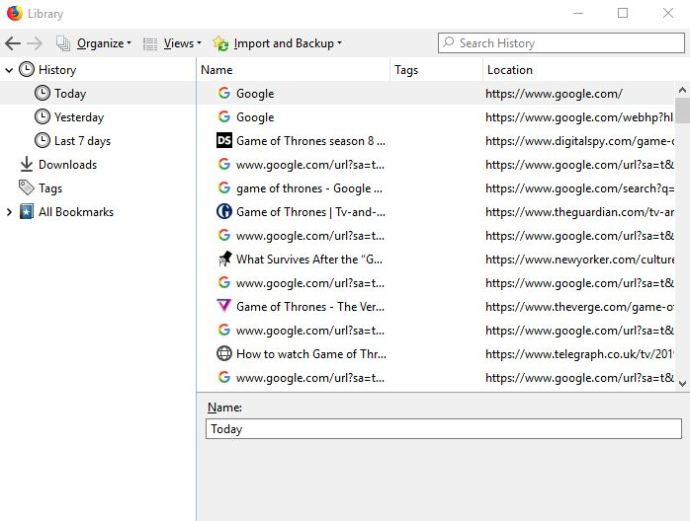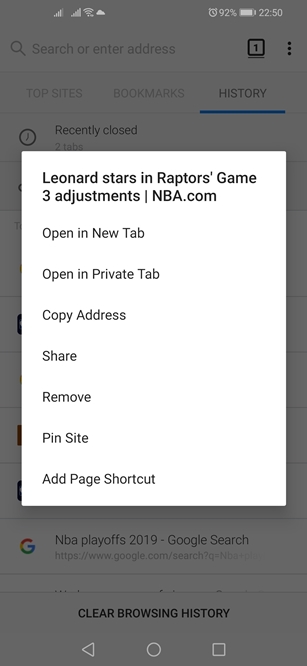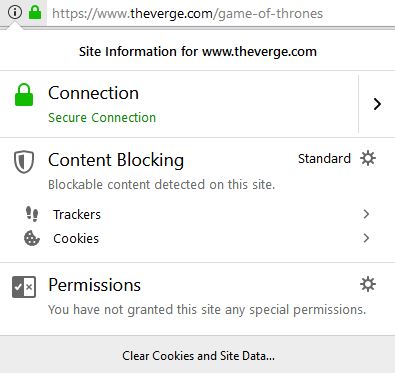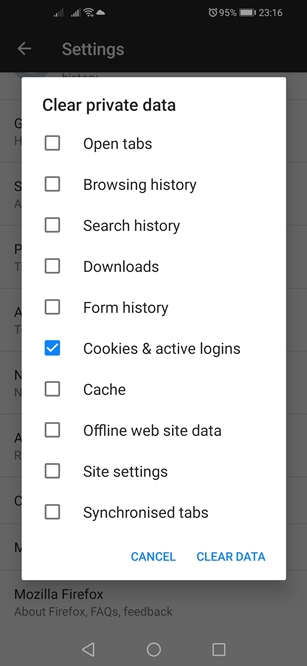Mozilla Firefox gibt es schon seit Jahren und gilt als einer der benutzerfreundlichsten Browser auf dem Markt. Wie alle modernen Browser sammelt und archiviert er alle Arten von Daten über Ihre Webaktivitäten, insbesondere Ihren Browserverlauf und Cookies. Hier erfahren Sie, wie Sie mit bestimmten Websites und Cookies umgehen.

Löschen einer bestimmten Site aus dem Firefox-Verlauf
Firefox bietet seinen Benutzern große Flexibilität bei der Verwaltung des Browserverlaufs. Sie können auswählen, welche Elemente Sie behalten und welche Sie verwerfen möchten. Wenn Sie eine bestimmte Website oder ein Suchergebnis löschen möchten, gehen Sie wie folgt vor.
Rechner
So löschen Sie einzelne Websites und Suchergebnisse in der Desktop-Version von Mozilla.
- Starten Sie den Firefox-Browser.
- Klicken Sie oben rechts im Browserfenster auf die Schaltfläche „Bibliothek“. Es sieht aus wie vier horizontal gestapelte Bücher. Alternativ können Sie auf das Symbol „Hauptmenü“ klicken, das durch drei horizontale Linien dargestellt wird.
- Wenn Sie die Route „Bibliothek“ gewählt haben, klicken Sie auf die Registerkarte „Verlauf“ und klicken Sie unten im Dropdown-Menü auf die Schaltfläche „Gesamten Verlauf anzeigen“. Wenn Sie die Route „Hauptmenü“ gewählt haben, klicken Sie auf die Option „Bibliothek“, dann auf „Verlauf“ und schließlich auf die Schaltfläche „Gesamten Verlauf anzeigen“.
- Ein neues Fenster wird geöffnet. Wählen Sie im Menü auf der linken Seite den Zeitraum aus, den Sie anzeigen möchten.
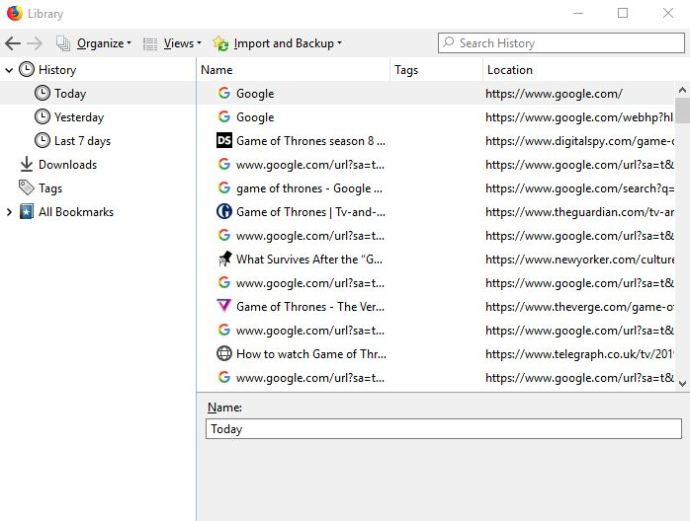
- Navigieren Sie zu dem Element, das Sie löschen möchten, und klicken Sie mit der rechten Maustaste darauf.
- Klicken Sie im Dropdown-Menü auf die Option "Seite löschen".
Es ist erwähnenswert, dass der Prozess für alle wichtigen Desktop- und Laptop-Plattformen, einschließlich Windows, Mac OS und Linux, gleich ist.
Android und iOS
Mit Firefox können Android-Benutzer auch einzelne Websites und Suchergebnisse aus dem Browserverlauf löschen. Gehen Sie folgendermaßen vor, um eine unerwünschte Website aus dem Verlauf Ihres Browsers zu entfernen.
- Tippen Sie auf dem Startbildschirm auf das Mozilla Firefox-Symbol und starten Sie die App.
- Wenn die App geöffnet wird, tippen Sie auf das Symbol „Hauptmenü“ in der oberen rechten Ecke des Browserfensters. Bei einigen Geräten befindet es sich am unteren Bildschirmrand.
- Wählen Sie die Registerkarte „Verlauf“.
- Firefox zeigt Ihnen dann die chronologische Liste aller von Ihnen besuchten Websites und aller von Ihnen durchgeführten Suchen an. Tippen und halten Sie den Eintrag, den Sie entfernen möchten.
- Dies öffnet das Popup-Menü. Wählen Sie die Option „Entfernen“.
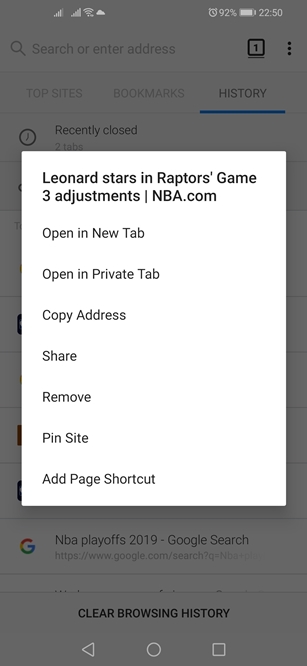
Wenn Sie Firefox auf einem iPhone oder iPad verwenden, können Sie eine einzelne Website aus ihrem Browserverlauf entfernen.
- Starten Sie Mozilla, indem Sie auf das Symbol auf dem Startbildschirm tippen.
- Tippen Sie anschließend auf die Schaltfläche „Hauptmenü“. Auf iPhones befindet es sich in der unteren rechten Ecke des Bildschirms. Auf iPads befindet es sich in der unteren rechten Ecke.
- Wählen Sie das Symbol „Bibliothek“.
- Tippen Sie danach auf das Feld "Verlauf". Firefox zeigt Ihnen dann die Liste Ihrer Abfragen und alle von Ihnen besuchten Websites an.
- Suchen Sie das Ergebnis, das Sie entfernen möchten, und wischen Sie direkt darüber.
Beachten Sie, dass dadurch nur das Ergebnis aus der Liste entfernt wird. Es werden keine Site-Logins oder Daten entfernt.
Cookies aus dem Firefox-Verlauf löschen
Wenn Sie es auf einem Computer verwenden, können Sie mit Firefox auch auswählen, welche Cookies Sie entfernen möchten. Leider können Sie in Firefox für Android keine einzelnen Cookies löschen, aber Sie können sie dennoch in großen Mengen löschen.
So entfernen Sie Cookies auf verschiedenen Plattformen.
Rechner
Wenn Sie Cookies für die jeweilige Website, auf der Sie sich befinden, löschen möchten, führen Sie diese Schritte aus.
- Klicken Sie mit der linken Maustaste auf die Schaltfläche "Site-Info", die sich auf der linken Seite der Adressleiste von Firefox befindet.
- Klicken Sie unten im Dropdown-Menü auf die Schaltfläche „Cookies und Websitedaten löschen“.
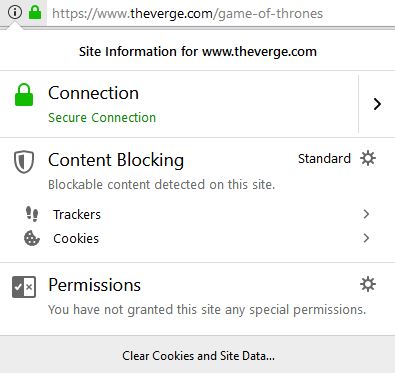
So löschen Sie Cookies für eine Website, die Sie in der Vergangenheit besucht haben.
- Starten Sie Firefox.
- Klicken Sie auf das Symbol „Hauptmenü“.
- Wählen Sie „Optionen“.
- Klicken Sie auf das Feld "Datenschutz & Sicherheit".
- Navigieren Sie zum Abschnitt „Cookies und Site-Daten“ des Menüs.
- Klicken Sie auf die Schaltfläche „Daten verwalten“. Firefox zeigt den Dialog „Cookies und Site-Daten verwalten“ an.
- Suchen Sie im Feld „Websites durchsuchen“ nach der Website.
- Um alle angezeigten Elemente zu entfernen, klicken Sie auf „Alle angezeigten entfernen“. Klicken Sie alternativ auf "Ausgewählte entfernen" und wählen Sie aus, welche Elemente Sie verwerfen möchten.
- Wenn Sie fertig sind, klicken Sie auf die Schaltfläche "Änderungen speichern".
- Klicken Sie im Dialogfeld „Cookies und Websitedaten entfernen“ auf die Schaltfläche „OK“.
Android und iOS
So löschen Sie alle Cookies auf einem Android-Gerät.
- Starten Sie Firefox.
- Tippen Sie oben rechts auf das Symbol „Hauptmenü“.
- Tippen Sie auf „Einstellungen“.
- Tippen Sie auf „Private Daten löschen“.
- Aktivieren Sie die Option „Cookies & aktive Anmeldungen“.
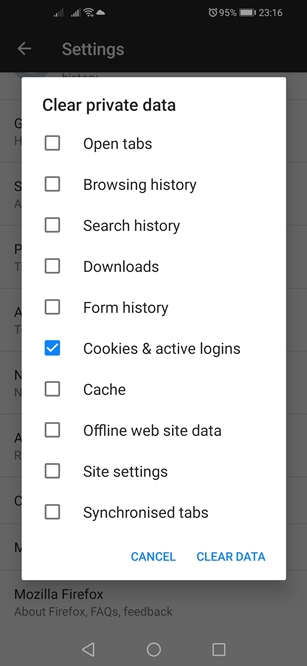
- Tippen Sie auf die Schaltfläche „Daten löschen“.
Um Cookies auf iOS zu löschen, müssen Sie Ihren Verlauf löschen. Das ist wie man es macht.
- Starten Sie Firefox.
- Tippen Sie auf die Schaltfläche „Hauptmenü“.
- Tippen Sie auf die Schaltfläche „Bibliothek“.
- Öffnen Sie als Nächstes das Bedienfeld „Verlauf“.
- Tippen Sie auf die Schaltfläche "Neuen Verlauf löschen".
- Wählen Sie den Zeitrahmen und die Komponenten aus, die Sie löschen möchten.
- Bestätigen Sie Ihre Wahl.
Das wegnehmen
Während Sie auf allen gängigen Plattformen einzelne Websites und Suchergebnisse löschen können, ist Firefox in Bezug auf Cookies nicht so flexibel. Die Desktop-Version ermöglicht es seinen Benutzern, einzelne Cookies zu entfernen, während mobile Benutzer den alten Weg des „Browserdaten löschen“ gehen müssen.